Windows'ta çalışmayan Caps Lock göstergesi nasıl düzeltilir?
Yayınlanan: 2018-05-04Bu sorunu hızla düzeltin
Auslogics uzman ekibi tarafından geliştirilen güvenli ve ücretsiz bir araç kullanın.
- Kullanımı kolay. Sadece indirin ve çalıştırın, kurulum gerekmez.
- Güvenli. Yazılımımız CNET'te sunulmaktadır ve Gümüş Microsoft İş Ortağıyız.
- Özgür. Ciddiyiz, tamamen ücretsiz bir araç.
Auslogics hakkında daha fazla bilgi edinin. Lütfen EULA ve Gizlilik Politikasını inceleyin.
'Kaybedenler suçu düzeltir; kazananlar, soruna neden olan şeyi düzeltir'
Denis Waitley
Caps Lock oldukça kullanışlı bir özelliktir: açıkken girdiğiniz harfleri büyük harf yapar ve bu nedenle size çok zaman kazandırır. İlk bakışta, Caps Lock göstergesinin eksik olması küçük bir sorun gibi görünebilir. Ancak, çok yazanlar için gerçek bir sorundur.
Mesele şu ki, Caps Lock'unuzun açık veya kapalı olup olmadığını bilmemek sizi bir tür çıkmaza sokar - yanlışlıkla klavyenizdeki tuşuna basarak Caps Lock'u etkinleştirebilir ve bunun farkında olmayabilirsiniz.
Bu bakış açısını göz önünde bulundurarak, çoğu parola alanının büyük/küçük harfe duyarlı olduğunu dikkate almalısınız. Bu ek bir güvenlik düzeyidir, bu nedenle büyük ve küçük harfleri tam olarak parolanızda düzenlendikleri şekilde girdiğinizden emin olmalısınız - ve ilgili Caps Lock bilgilerinin olmaması nedeniyle bunu yapmakta zorluk çekebilirsiniz.
İyi haber şu ki, doğru yere geldiniz. Burada, Windows 10'da Caps Lock göstergesinin nasıl düzeltileceğine dair kanıtlanmış ipuçlarının kapsamlı bir listesini bulacaksınız:
1. Donanım sorunu olmadığından emin olun
İlk sorun giderme adımınız klavyenizi kontrol etmektir: mesele şu ki, bu donanım parçası arızalı olabilir ve bu nedenle Caps Lock gösterge ışığını gösteremeyebilir. Bunu akılda tutarak, cihazı başka bir dizüstü bilgisayara bağlayın ve sorunun olup olmadığına bakın.
Alternatif olarak, BIOS ayarlarınızı girebilir (bunun için gereken tam tuş kombinasyonu üreticinize bağlıdır, bu nedenle dizüstü bilgisayarınızın kullanım kılavuzunu kontrol edin) ve LED ışığını kontrol edebilirsiniz.
Caps Lock sorununun arkasında klavyenizdeki LED sorunları varsa yeni bir cihaz yatırımı yapmanıza gerek yoktur. Bu nedenle, banka kartınızı bir kenara koyun ve yolunuza devam edin - bu makalede, Caps Lock'unuzun açık olup olmadığını bulmakta zorluk çekmemeniz için ekranda ve sesli Caps Lock bildirimlerini nasıl etkinleştireceğinizi göstereceğiz. kapalı.
2. Erişim Kolaylığı ayarlarını değiştirin
Bu günlerde dizüstü bilgisayar üreticileri Caps Lock gösterge ışıklarını kaldırmaya meyilli olduğundan, bildirim seslerinden yararlanmanız gerekebilir. Bu yöntem, klavyenizde LED sorunları varsa da faydalı olacaktır.
Bu nedenle, Caps Lock tuşuna her bastığınızda Win 10 PC'nizin bir bildirim sesi çalmasını sağlamak için aşağıdaki talimatları kullanın:
- Görev Çubuğunuzdaki Windows simgesine tıklayın.
- Ayarlar uygulamasını açmak için dişli simgesine tıklayın.
- Erişim Kolaylığı bölümünü seçin.
- Sol bölmeden Klavye'yi seçin.
- Geçiş Tuşları'na gidin.
- 'Caps Lock, Num Lock ve Scroll Lock'a bastığınızda bir ses duyun' seçeneğini açın.

Klavyenizde Caps Lock, Num Lock veya Scroll Lock'u etkinleştirdiğinizde veya devre dışı bıraktığınızda özel bir ses duyacaksınız.
Şimdi, Caps Lock'un açık olduğu bir ekran bildirimi sağlamak için bilgisayarınızı yapılandıralım:
- Geçiş tuşlarını etkinleştirdikten sonra, Erişim Kolaylığı menüsünden Diğer seçenekler'i seçin.
- Ses için Görsel bildirimlere gidin. İstenilen seçeneği seçin.
Caps Lock, Num Lock veya Scroll Lock'a her bastığınızda görsel bildirimler göreceksiniz.
3. Lenovo klavye ayarlarınızı yapılandırın
Bir Lenovo cihazınız varsa, size iyi haberlerimiz var: Ekranınızda Caps Lock durumunu görmek için klavye ayarlarınızı değiştirebilirsiniz. İşte yapmanız gerekenler:
- Başlat menünüzü açın ve Denetim Masası'na tıklayın.
- Aygıt ve Yazıcılar'ı seçin.
- Listede PC'nizi bulun ve sağ tıklayın.
- Kullanılabilir seçenekler listesinden Klavye ayarları'nı seçin.
- Fare ve Klavye merkezi şimdi açılacaktır.
- Microsoft klavye ayarlarını değiştirmek için burayı tıklayın seçeneğini seçin.
- Caps Lock'a kadar inin.
- Ekranda Caps Lock durumunu görüntüle seçeneğini açın.
Artık Caps Lock'a basabilir ve ekranınızda bir Caps Lock göstergesi görebilirsiniz.
4. Klavye sürücülerinizi güncelleyin
'Caps Lock göstergesi Windows'ta çalışmıyor' sorunu sizi rahatsız etmeye devam ediyorsa, klavye sürücülerinizin güncel olmama ihtimali vardır. Böyle bir durumda, daha fazla gecikmeden güncellemenizi öneririz.

Bu amaçla yerleşik Aygıt Yöneticisi aracını kullanabilirsiniz:
- Klavyenizdeki Windows logo tuşu + X kısayoluna basın.
- Ardından arama sonuçları listesinden Aygıt Yöneticisi'ni seçin.
- Klavyenizi bulun ve sağ tıklayın.
- Sürücüyü Güncelle'ye tıklayın. Win 10'inizin güncellenmiş sürücü yazılımını otomatik olarak aramasına izin verin.

Güncelleme işlemini tamamlamak için ekrandaki talimatları izleyin.
Sorun şu ki, Aygıt Yöneticisi gerekli sürücü sürümünü bulamayabilir. Böyle bir durumda, gerekli yazılımı manuel olarak aramanız gerekecektir. Yanlış bir klavye sürücüsünü indirip yüklemek, cihazınızın arızalanmasına neden olabileceğinden, cihazınızın tüm ayrıntılarını bildiğinizden ve ne aramanız gerektiğinin farkında olduğunuzdan emin olun.
Açıkçası, sürücülerinizi kendiniz güncellemek zaman alıcı ve yorucu bir süreçtir. Bu nedenle, işi yapmak için özel bir alet kullanmanızı şiddetle tavsiye ederiz. Örneğin, Auslogics Driver Updater, yalnızca klavyenizle ilgili olanları değil, tüm sürücülerinizi tek bir tıklamayla düzeltir.
5. İşletim Sisteminizi Güncelleyin
Kalıcı Büyük Harf Kilidi sorunları, işletim sisteminizin güncellenmesi gerektiğinin bir işareti olabilir. Böyle bir durumda şunları yapmalısınız:
- Klavyenizdeki Windows logosu + I kısayoluna basarak Ayarlar uygulamasını açın.
- Güncelleme ve Güvenlik bölümüne gidin ve tıklayın.
- Windows Update merkezine girdikten sonra Güncellemeleri kontrol et düğmesini bulun ve tıklayın.
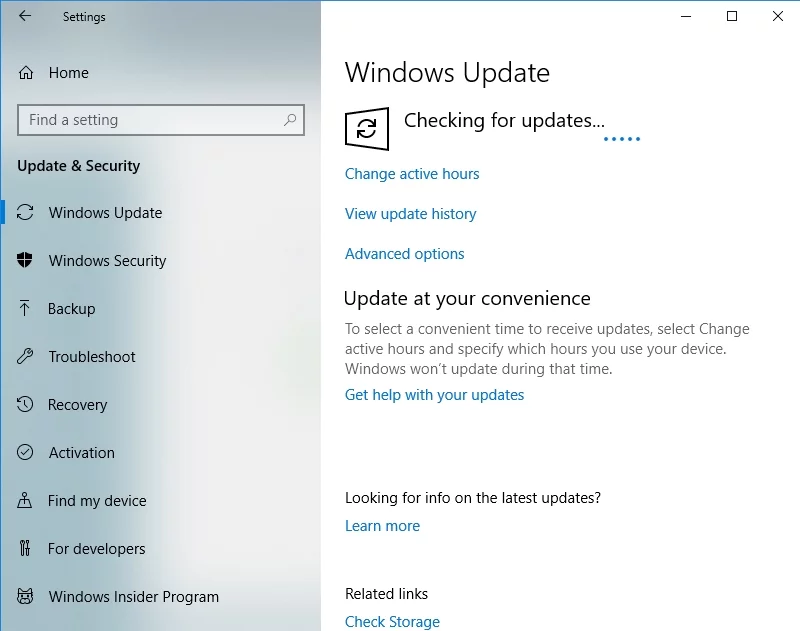
Windows 10'unuz mevcut güncellemeleri otomatik olarak çevrimiçi arayacak ve arka planda indirecektir. Bilgisayarınızı yeniden başlatın ve yüklemelerini sağlayın. Bu hilenin, birçok kullanıcının Caps Lock sorunlarını çözmesine yardımcı olduğu bildirildi. İnşallah işinize de yaramıştır.
6. Sorunlu güncellemeleri geri alın
Ne yazık ki, tüm güncellemeler Windows 10'unuza tam olarak uymuyor - bazıları PC'nizde Caps Lock göstergesi sorunlarını tetikleyebilir. Bununla birlikte, sorunlu güncellemeleri oldukça zahmetsizce kaldırabileceğiniz için endişelenmenize gerek yok. Bunu yapmak için şu talimatları uygulamanız yeterlidir:
- Windows logosuna ve I tuşlarına aynı anda basın.
- Ayarlar uygulaması görünecektir.
- Güncelleme ve Güvenlik'i seçin.
- Yükleme güncelleme geçmişini görüntüle bağlantısını tıklayın.
- Güncellemeleri Kaldır seçeneğini seçin.
- Kaldırmak istediğiniz güncellemeyi bulun ve çift tıklayın.
Güncellemeyi kaldırdıktan sonra, bunun sorununuzu çözüp çözmediğini kontrol edin. Öyleyse, Windows 10'unuzun bu güncellemeyi yeniden yüklemesini engellemelisiniz. Bunu yapmak için resmi Microsoft destek sayfasından 'Güncellemeleri göster veya gizle' aracını indirin ve bilgisayarınıza kurun. Aracı çalıştırın ve İleri'ye tıklayın. Mevcut güncellemeleri aramayı bitirdikten sonra, Güncellemeyi gizle seçeneğini seçin, engellemek istediğiniz sorunlu güncellemeyi bulun ve kontrol edin. Ardından İleri'ye tıklayın. Bu güncelleme, Win 10 makinenizdeki kurulumdan atlanacak.
7. Caps Lock göstergesini etkinleştirmek için üçüncü taraf yazılımı kullanın
Bilgisayarınızda Caps Lock bildirimleri almak için üçüncü taraf uygulamaları kullanmakta özgürsünüz. Piyasada bu tür birçok araç var, bu yüzden size en uygun olanı seçin. Örneğin, bu programlar görev çubuğunuzdaki Caps Lock simgesini görmenize, size görsel ve sesli bildirimler göndermenize ve klavyenize olan her şeyden haberdar olmanızı sağlamak için başka kullanışlı seçenekler sunmanıza olanak tanır.
8. Ekran klavyesini açın
Yukarıdaki tüm hileler Caps Lock sorunlarınızı çözmede işe yaramadıysa, bu geçici çözümü denemek isteyebilirsiniz. Windows 10 bilgisayarda ekran klavyesini açmak için aşağıdaki adımları izleyin:
- Ayarlar uygulamasını açın (Windows logosu + I).
- Erişim Kolaylığı bölümüne gidin ve Klavye'yi seçin.
- Ekran Klavyesini açın.
Ekranınızda bir klavye görünecektir. Caps Lock göstergesinin bilgisayarınızda çalışmadığından endişe etmeden metin (özellikle şifreler) girmek için kullanabilirsiniz.
Bu makalede açıklanan sorunu gidermek için Auslogics tarafından geliştirilen bir yazılım çözümü de edinebilirsiniz. Kötü amaçlı yazılım içermez, tamamen ücretsiz ve güvenlidir.
Artık Windows 10'da Caps Lock göstergesinin nasıl düzeltileceğini biliyorsunuz.
İpuçlarımız işe yaradı mı?
Yorumlarınız büyük beğeni topluyor!

